Czym jest VPN? Zalety i wady wirtualnej sieci prywatnej VPN

Czym jest VPN, jakie są jego zalety i wady? Omówmy z WebTech360 definicję VPN oraz sposób zastosowania tego modelu i systemu w praktyce.
Jeśli otwierasz usługę internetową i chcesz, aby Twój komputer był w bezpiecznym stanie za każdym razem, gdy ktoś z niego korzysta, unikając wtargnięcia wirusów z zewnątrz, na pewno będziesz musiał zamrozić dysk twardy. narażony, jeśli ktoś przypadkowo zainstaluje lub podłączy wirusa do twojego komputera. Ale jak to zrobić, dołączmy do WebTech360 , aby dowiedzieć się o oprogramowaniu do zamrażania dysków twardych dla komputerów, w szczególności tutaj są 3 najpotężniejsze darmowe programy do zamrażania dysków twardych 2023 w poniższym artykule.
Zamrożenie dysku twardego to metoda zapobiegania przesyłaniu danych na zamrożone partycje dysku twardego. Innymi słowy, po zamrożeniu dysku twardego dane nie zostaną zachowane nawet po zakończeniu przechowywania po zresetowaniu komputera. Jeśli użyjemy oprogramowania do zamrożenia dysku twardego na naszym komputerze, zapobiegnie to oprogramowaniu zawierającemu złośliwy kod, atakowi wirusa. W ten sposób ważne dane przechowywane i zamrażane będą chronione w bezpiecznym miejscu.
Chociaż jest to ogromna zaleta, jest to również wada tej metody. Ponieważ wszystkie dane w nowej sesji nie zostaną zachowane po każdym ponownym uruchomieniu komputera. Jeśli chcemy umieścić jakiekolwiek dane w zamrożonym obszarze, konieczne jest tymczasowe wyłączenie tego oprogramowania, a następnie ponowne zainstalowanie zamrożenia, jak poprzednio.

Co to jest zamrażanie dysku twardego?
Niektóre niezbędne przypadki, w których użytkownicy powinni zastosować metodę zamrażania dysku twardego, to:
- W szkołach są przedmioty, które muszą umożliwiać uczniom pracę bezpośrednio na komputerach, bardzo łatwo jest im przez pomyłkę usunąć ważne dane lub omyłkowo pobrać złośliwe oprogramowanie. Prowadzi do komputera, który grozi awarią wszystkich danych w środku.
- Również w punktach usług internetowych, gdzie z komputerów korzysta wiele osób, ryzyko omyłkowego pobrania na komputer obcego oprogramowania jest bardzo duże.
Tutaj przedstawimy 3 najpotężniejsze darmowe oprogramowanie do zamrażania dysków twardych w 2022 roku, które użytkownicy mogą zastosować do ochrony danych komputerowych w podobnych przypadkach jak powyżej.
Niezależnie od sytuacji, po prostu chcesz zamrozić dysk twardy, możemy skorzystać z 3 darmowych programów do zamrażania dysku twardego poniżej:
Deep Freeze jest obecnie jednym z najpopularniejszych programów. Ponieważ jego funkcje są niezwykle łatwe w użyciu, co ułatwia użytkownikom obsługę bez konieczności spędzania zbyt dużej ilości czasu. Co więcej, obsługuje również tryb Stealth, który pomaga uruchamiać oprogramowanie w tle, aby uniknąć wpływu na wydajność komputera.
- Strona internetowa: https://www.faronics.com/en-uk/products/deep-freeze

Deep Freeze — szybkie i skuteczne zamrażanie dysków twardych
Oprócz głównej funkcji ochrony dysku twardego, oprogramowanie ToolWiz Time Freeze pomaga również użytkownikom w wygodnym korzystaniu z tej funkcji w celu stworzenia wirtualnego środowiska podobnego do rzeczywistego systemu. W związku z tym nawet bez resetowania urządzenia możemy beztrosko przełączać się między dwoma środowiskami. Możesz swobodnie testować aplikacje w środowisku wirtualnym, nie martwiąc się o wpływ na rzeczywisty system. Ponadto dzięki temu oprogramowaniu poprawia się również szybkość i wydajność komputera.
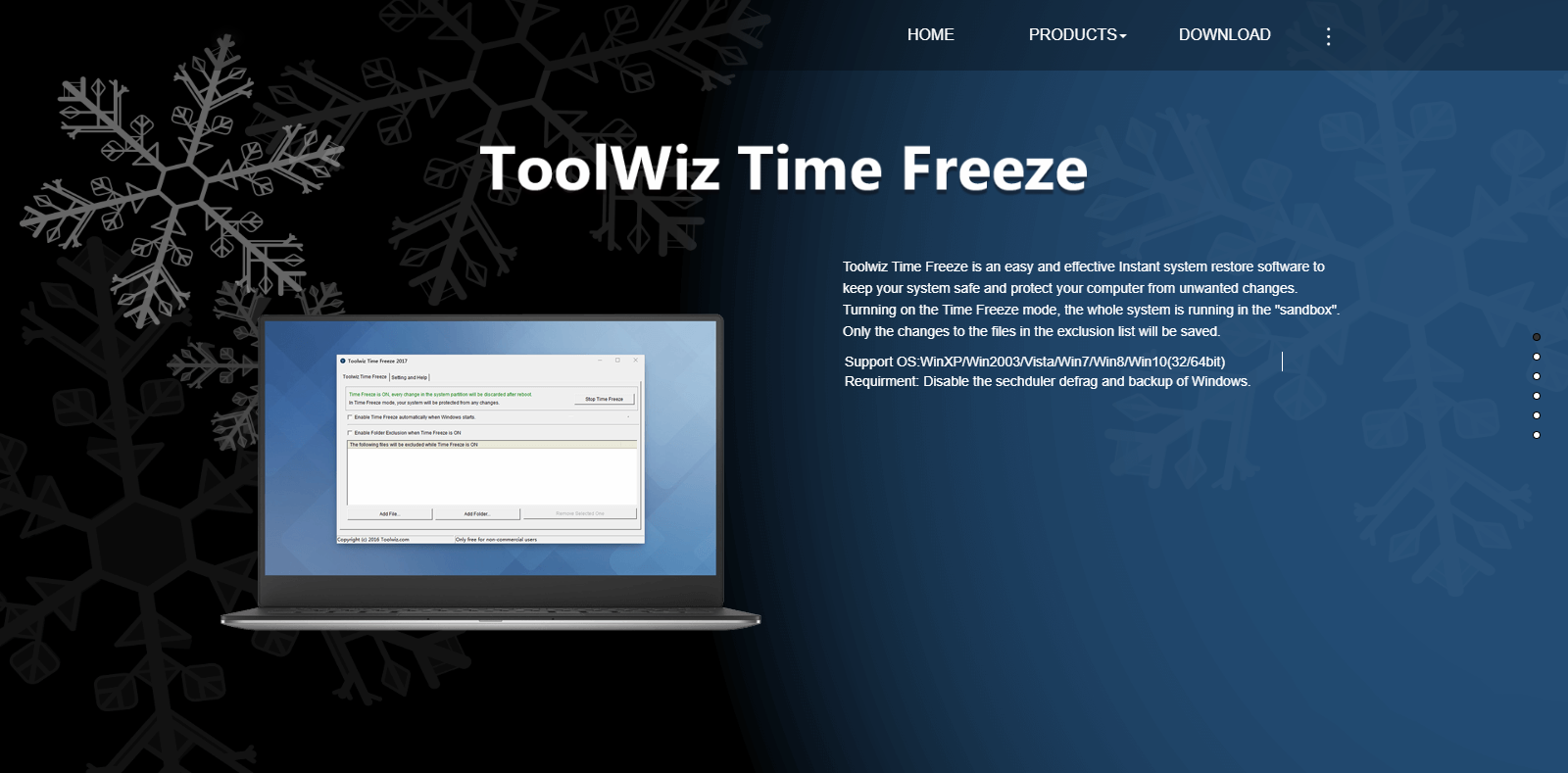
ToolWiz Time Freeze - darmowe oprogramowanie do zamrażania dysku twardego
Punktem, który sprawia, że to oprogramowanie jest bardzo cenione, jest to, że podczas uruchamiania komputera oprogramowanie oferuje dwie opcje: ochronę dysku systemu operacyjnego lub całego komputera. Co więcej, Power Shadow umożliwia użytkownikom łatwe zamrożenie dysku twardego w dowolnym momencie bez konieczności resetowania komputera. Dzięki temu oprogramowaniu możesz elastyczniej pobierać inne aplikacje.
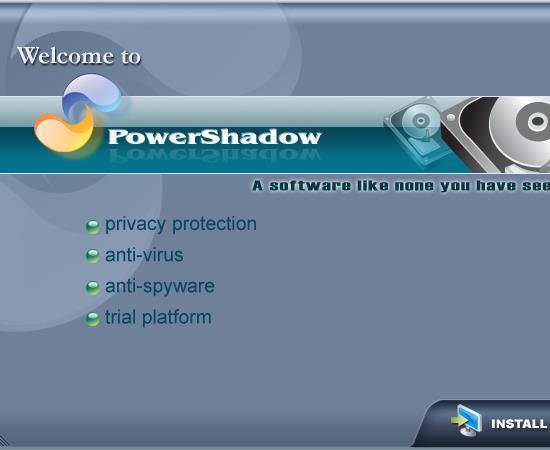
Power Shadow — Ekstremalne zamrażanie dysku twardego
Korzyści z zamrażania dysku twardego są niezaprzeczalne. Istnieje jednak kilka uwag, o których użytkownicy muszą wiedzieć:
- Tylko dysk systemu operacyjnego powinien być zamrożony (zwykle dysk C, Pulpit, Mój dokument), nie powinien przechowywać ważnych danych w tych folderach.
- Aby nie tracić zbyt wiele czasu na tymczasowe wyłączanie funkcji zamrażania, użytkownicy mogą zainstalować oprogramowanie na partycji innej niż dysk z systemem operacyjnym. Z wyjątkiem sterowników, oprogramowanie antywirusowe musi być zainstalowane na dysku systemowym, nie możemy go zmienić.
- Zapisz pliki na innej partycji niż zamrożona partycja.
Jest to kompilacja 3 bezpłatnych, najłatwiejszych w użyciu programów do zamrażania dysków twardych w 2022 r., które pomogą Ci zamrozić dowolny dysk twardy, unikając problemów związanych z wirusami, a także zapewniając spokój ducha. .
Czym jest VPN, jakie są jego zalety i wady? Omówmy z WebTech360 definicję VPN oraz sposób zastosowania tego modelu i systemu w praktyce.
Zabezpieczenia systemu Windows oferują więcej niż tylko ochronę przed podstawowymi wirusami. Chronią przed phishingiem, blokują ransomware i uniemożliwiają uruchamianie złośliwych aplikacji. Jednak te funkcje nie są łatwe do wykrycia – są ukryte za warstwami menu.
Gdy już się tego nauczysz i sam wypróbujesz, odkryjesz, że szyfrowanie jest niezwykle łatwe w użyciu i niezwykle praktyczne w codziennym życiu.
W poniższym artykule przedstawimy podstawowe operacje odzyskiwania usuniętych danych w systemie Windows 7 za pomocą narzędzia Recuva Portable. Dzięki Recuva Portable możesz zapisać dane na dowolnym wygodnym nośniku USB i korzystać z niego w razie potrzeby. Narzędzie jest kompaktowe, proste i łatwe w obsłudze, a ponadto oferuje następujące funkcje:
CCleaner w ciągu kilku minut przeskanuje Twoje urządzenie w poszukiwaniu duplikatów plików i pozwoli Ci zdecydować, które z nich możesz bezpiecznie usunąć.
Przeniesienie folderu Pobrane z dysku C na inny dysk w systemie Windows 11 pomoże zmniejszyć pojemność dysku C i sprawi, że komputer będzie działał płynniej.
Jest to sposób na wzmocnienie i dostosowanie systemu tak, aby aktualizacje odbywały się według Twojego harmonogramu, a nie harmonogramu firmy Microsoft.
Eksplorator plików systemu Windows oferuje wiele opcji zmieniających sposób wyświetlania plików. Być może nie wiesz, że jedna ważna opcja jest domyślnie wyłączona, mimo że ma kluczowe znaczenie dla bezpieczeństwa systemu.
Przy użyciu odpowiednich narzędzi możesz przeskanować swój system i usunąć programy szpiegujące, reklamowe i inne złośliwe programy, które mogą znajdować się w systemie.
Poniżej znajdziesz listę oprogramowania zalecanego przy instalacji nowego komputera, dzięki czemu będziesz mógł wybrać najpotrzebniejsze i najlepsze aplikacje na swoim komputerze!
Przechowywanie całego systemu operacyjnego na pendrive może być bardzo przydatne, zwłaszcza jeśli nie masz laptopa. Nie myśl jednak, że ta funkcja ogranicza się do dystrybucji Linuksa – czas spróbować sklonować instalację systemu Windows.
Wyłączenie kilku z tych usług może znacznie wydłużyć czas pracy baterii, nie wpływając przy tym na codzienne korzystanie z urządzenia.
Ctrl + Z to niezwykle popularna kombinacja klawiszy w systemie Windows. Ctrl + Z pozwala zasadniczo cofać działania we wszystkich obszarach systemu Windows.
Skrócone adresy URL są wygodne w czyszczeniu długich linków, ale jednocześnie ukrywają prawdziwy adres docelowy. Jeśli chcesz uniknąć złośliwego oprogramowania lub phishingu, klikanie w ten link bezmyślnie nie jest rozsądnym wyborem.
Po długim oczekiwaniu pierwsza duża aktualizacja systemu Windows 11 została oficjalnie udostępniona.













